| 微信电脑版添加表情包的具体流程介绍 | 您所在的位置:网站首页 › 添加表情包的软件叫什么名字 › 微信电脑版添加表情包的具体流程介绍 |
微信电脑版添加表情包的具体流程介绍
|
微信电脑版添加表情包的具体流程介绍
本文将详细介绍如何在微信电脑版中添加表情包。 我们先在电脑上通过扫码的方式登录微信(已登录请跳过),因为每台电脑设置软件更新的方法不一样,所以先点击微信左下角的【设置】查看更新了没。 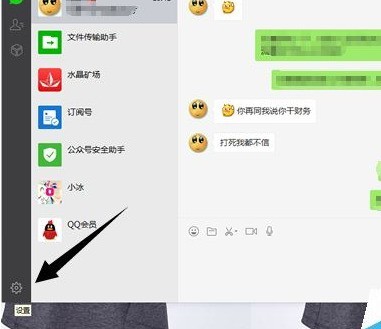 这时打开微信设置后,点击下方的【检查更新】,提示已是最新版本,或者需要安装更新的话,就更新吧,更新完就可以使用添加和删除自定义表情功能了。 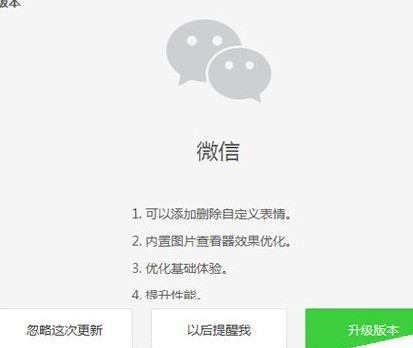 在与朋友聊天的时候,找到表情后右键该表情弹出选项,选择【添加到表情】,此表情就可以收入囊中为已所用。  刚刚添加的表情跑到哪里去了?怎么找到刚才添加的自定义表情呢?点击聊天工具【表情】,红心那个表情分类就是啦! 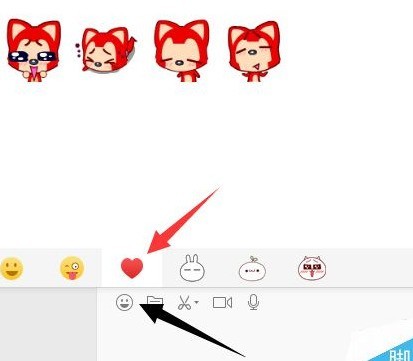 既然可以添加表情,你也可以倒过来删除不用的表情,怎么样,够简单没? 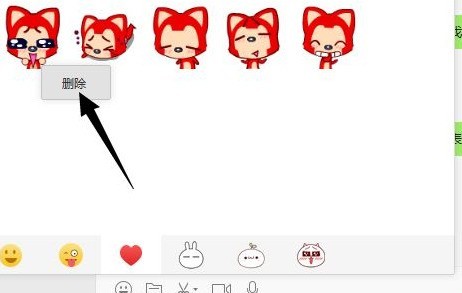 但是呢,也不是所有表情都能添加为自定义表情,好比这个静态的图片,右键时没有【添加到表情】的选项,也就是添加到表情还是有格式限制的。 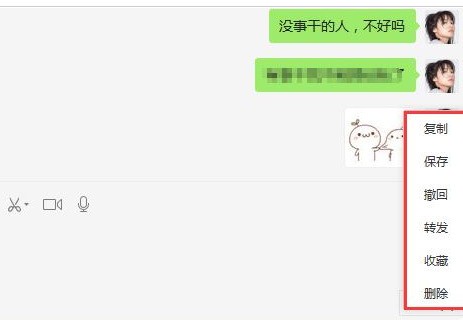 当你添加到足够多表情的时候,怎么把常用的表情移动到前面呢,这个目前只能在手机上操作,在管理自定义表情的时候点击右上角的【整理】,可把表情移到最前面。 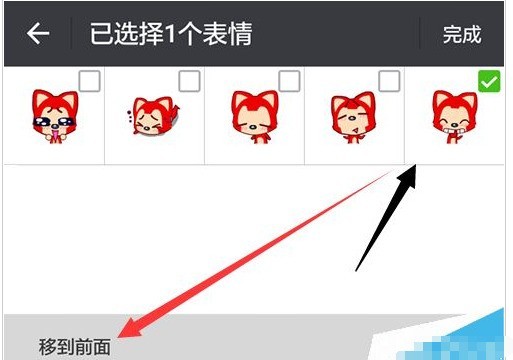 看完了上文为你们讲述的微信电脑版添加表情包的具体流程介绍,你们应该都学会了吧! 文章标题:微信电脑版添加表情包的具体流程介绍 文章链接:http://xiazai.zol.com.cn/jiqiao/92106.html 为给用户提供更多有价值信息,ZOL下载站整理发布,如果有侵权请联系删除,转载请保留出处。 分享到: 上一问:微信电脑版更新升级的具体操作步骤 下一问:微信电脑版开启以及关闭新消息通知的具体操作步骤 |
【本文地址】
公司简介
联系我们